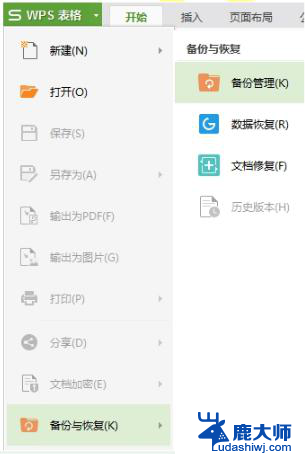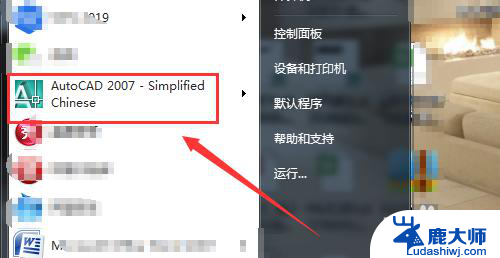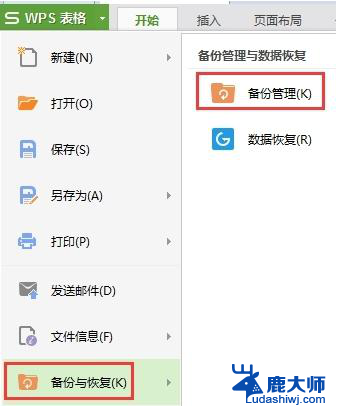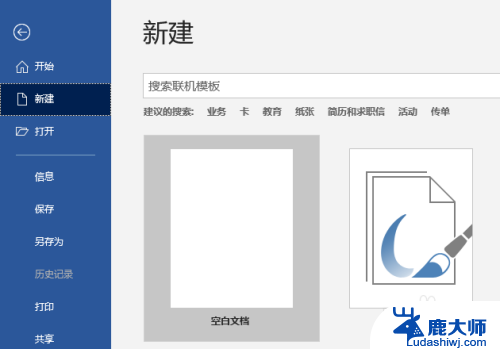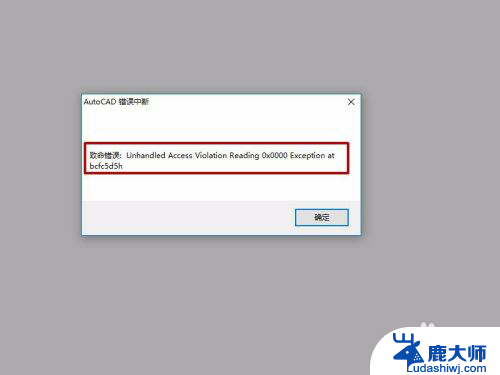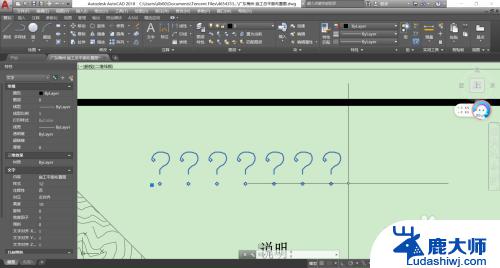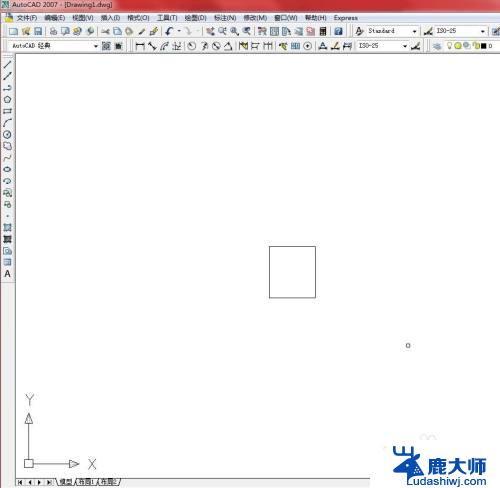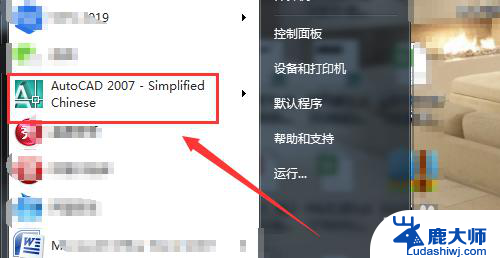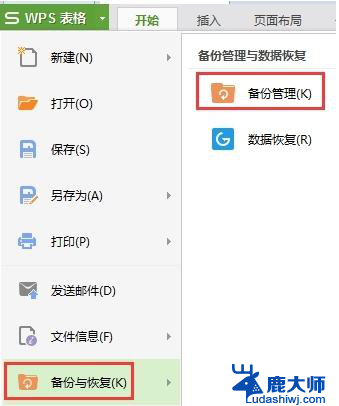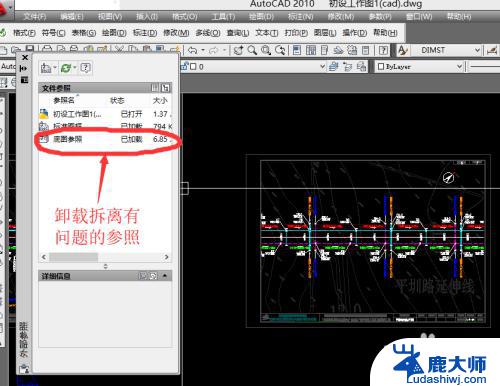cad打开没见图形 CAD文件打开没有内容怎么办
在工程设计中,CAD软件的应用已经成为不可或缺的工具,有时候我们在打开CAD文件时却发现没有任何内容显示出来。这种情况可能会让人感到困惑和焦虑,但是我们不必过于担心,因为这个问题通常有解决办法。接下来我们将探讨一些可能的原因和解决方法,帮助大家有效解决CAD文件打开没有内容的情况。
步骤如下:
1.将需要编辑的文件拉倒编辑器旁,方便之后的操作
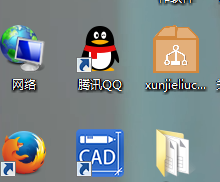
2.将文件添加到页面中,在“查看器”中找到“位置”工具栏。
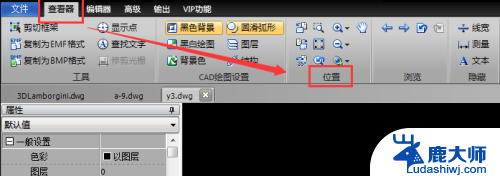
3.在位置工具中点击“适合窗口”工具,那么CAD文件中的图纸内容就会居中显示,这样就可以查看CAD文件内容了。

4.将CAD文件居中显示后,还是无法正常查看到CAD文件的图。打开CAD文件看不到图还有一种情况,就是图层已经被关闭。这种情况只要打开被关闭的图层就可以查看该图层内容,那就在界面上方选择“编辑器”。然后在右侧找到“图层”,点击打开图层窗口。

5.打开图层窗口后,我们可以在这里查看图层是否被关闭。如果图层处于关闭状态,那么就会出现打开CAD文件看不到图的情况,这里打开被关闭图层即可。
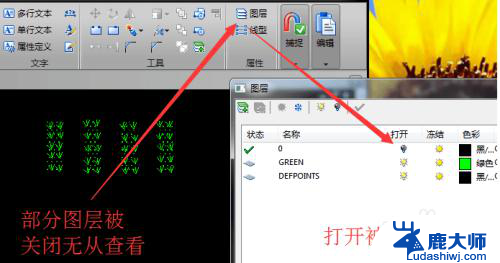
6.图层打开后就可以看到完整的CAD图纸文件了。
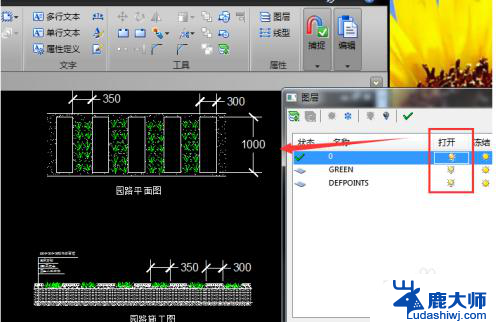
以上是CAD打开后没有图形的全部内容,如果你遇到了同样的情况,请参照我的方法来处理,希望对大家有所帮助。